7 correctifs pour le logiciel AMD Adrenalin qui ne fonctionne pas ou ne souvre pas

Vous êtes confronté au problème du logiciel AMD Adrenalin qui ne fonctionne pas ou ne s

L'aperçu de Windows 11 est désormais disponible sous forme de mise à jour pour ceux du canal Dev du programme Windows Insider. De plus en plus, alors que les gens commencent à se familiariser avec Windows 11, beaucoup découvrent qu'il faudra peut-être un certain temps pour s'y habituer, en particulier avec le menu Démarrer centré et son contenu qui, certes, a une configuration beaucoup plus propre et axée sur la productivité.
En bas se trouvent vos documents et applications Office recommandés ou récemment ouverts ; tandis qu'en haut se trouvent vos applications épinglées . Vous pouvez personnaliser cette section et choisir de désépingler les applications que vous ne voulez pas ici. Voici comment procéder sur Windows 11 Dev Build.
Comment désépingler des applications sur Windows 11 Dev build
On pourrait supposer qu'un simple clic droit sur une application épinglée donnerait la possibilité de la désépingler facilement. Mais si vous ne trouvez aucune option pour désépingler une application, faites-le pour désépingler l'application.
Pour désépingler, il faut d'abord cliquer sur l'application pour la sélectionner, puis cliquer dessus avec le bouton droit pour afficher toutes ses options, y compris l'option de désépingler l'application.
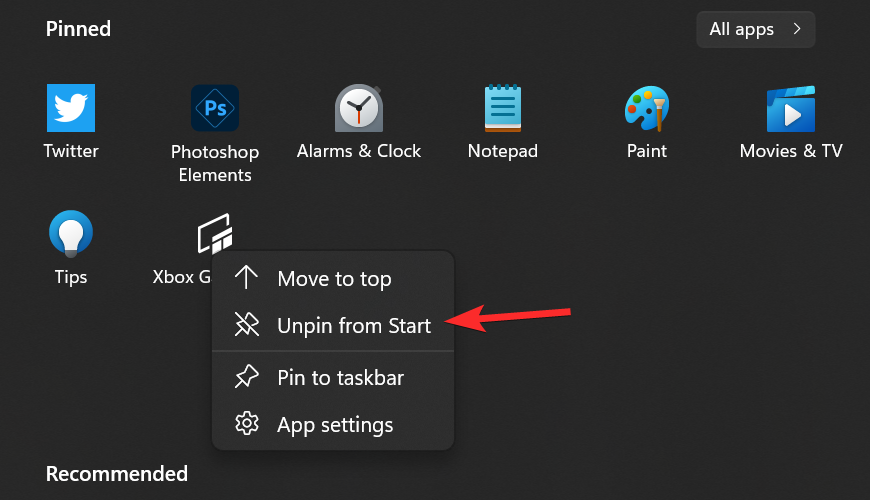
Il semble que Microsoft ait choisi la voie tactile avec l'interface utilisateur, dans l'ensemble, cette fois. Cela peut sembler être une étape supplémentaire pour une chose aussi simple que la personnalisation de base du menu Démarrer, mais la formule unique peut aider à maintenir l'expérience Windows 11 cohérente sur tous les appareils, du moins dans l'état actuel des choses avec la version Dev.
Windows 11 est désormais disponible pour tous les utilisateurs, même ceux dont les PC ne répondent pas à la configuration système requise, à condition qu'ils fassent partie du canal de développement du programme Windows Insider.
Vous êtes confronté au problème du logiciel AMD Adrenalin qui ne fonctionne pas ou ne s
Avez-vous rencontré une erreur importante de correctifs de sécurité et de qualité sur votre appareil ? Voici huit solutions pour résoudre ce problème.
Au cours de la première semaine d'octobre 2021, Microsoft a officiellement déployé la version stable de Windows 11. Tous les nouveaux produits publiés après le dévoilement exécuteront Windows 11 dès la sortie de la boîte, et Windows…
Google Meet s'efforce d'être à la hauteur des grandes applications de visioconférence du moment, mais semble simplement échouer. Alors que leurs options de personnalisation sont encore loin de ce à quoi nous nous attendons, un gros…
Le seul écran dont les utilisateurs de Windows ont une peur collective est l'écran bleu de la mort. Le BSOD existe depuis des décennies maintenant, changeant très peu au fil des ans, mais toujours assez puissant pour ca…
Vous êtes donc inscrit au canal de développement de Windows Insider Preview, vous avez enfin reçu la version d'aperçu de Windows 11 et les mises à jour sont en cours. Mais combien de temps faut-il attendre le…
Microsoft Teams est un outil complet qui a été très populaire récemment en raison de ses fonctionnalités de collaboration en équipe. Le service vous permet de créer des équipes spécifiques pour votre organisation, d'inviter des di…
Les utilisateurs de Windows 11 ont récemment été confrontés à une énigme avec les pratiques douteuses de Microsoft en ce qui concerne Edge et les résultats Web dans le nouveau système d'exploitation. Il semble maintenant que la société a bund…
Windows 11 acquiert lentement une mauvaise réputation auprès des gens pour sa sous-performance par rapport à son prédécesseur. Tout d'abord, il y avait les nouvelles exigences pour Secure Boot et TPM 2.0, ensuite la diminution…
Microsoft a beaucoup travaillé sur Windows 11, en utilisant un tas d'éléments de conception, anciens et nouveaux, pour lui donner vie. L'explorateur de fichiers Windows par défaut a également été doté d'un nouveau look,…
Lorsque Windows 11 a été révélé au monde, Snap Layouts a été la première chose qui a attiré l'attention de tout le monde. Ils étaient innovants, nouveaux et réellement utiles lorsque vous travailliez sur un système Windows…
La version développeur de Windows 11 a été publiée et les passionnés du monde entier se lancent dans la version pré-bêta. Cependant, comme prévu, il y a plein de petits bugs présents à ce sujet…
Windows 11, qui se trouve être le dernier ajout à la célèbre gamme de systèmes d'exploitation Windows, a réussi à attirer beaucoup de regards même dans l'aperçu des développeurs. De nombreux passionnés se précipitent…
12 octobre 2021 : Une grosse mise à jour ! Veuillez noter que vous n'avez plus besoin de remplacer le fichier appraiserres.dll afin de contourner le contrôle TPM et de corriger l'erreur d'installation lors de l'installation de Windows 11. …
Windows 11 a fait l'objet de nombreuses controverses concernant la prise en charge de certains processeurs depuis la fuite du système d'exploitation en juillet. La version officielle du système d'exploitation a maintenant été rendue publique avec de nombreux changements…
Microsoft a beaucoup travaillé sur ses applications mobiles, mais de temps en temps, vous pouvez rencontrer des problèmes occasionnels. En parcourant ou en ouvrant l'application des équipes Microsoft pour la première fois, vous pourriez…
Google Meet est le nouvel outil de collaboration à distance en ville qui offre des capacités de vidéoconférence et audio ainsi que des fonctionnalités intéressantes telles que le cryptage de bout en bout, l'audio HD, la vidéo HD et le muc…
Google Meet est devenu l'une des plateformes de collaboration à distance les plus discutées actuellement disponibles sur le marché. Il offre des tonnes de fonctionnalités étonnantes et est livré avec la fiabilité…
Si Windows Search utilise des ressources CPU ou disque exceptionnellement élevées, vous pouvez utiliser les méthodes de dépannage suivantes sur Windows 11. Les méthodes pour résoudre le problème incluent des méthodes plus simples…
Windows 11 a maintenant été rendu public après une fuite controversée en juin de cette année. L'OS a depuis connu de nombreux changements parmi lesquels le très bienvenu givré…
Si vous rencontrez des erreurs ou des pannes, suivez les étapes pour une restauration du système sous Windows 11 pour ramener votre appareil à une version précédente.
Si vous recherchez les meilleures alternatives à Microsoft Office, voici 6 solutions excellentes pour vous aider à démarrer.
Ce tutoriel montre comment créer une icône de raccourci sur le bureau Windows qui ouvre une invite de commandes à un emplacement de dossier spécifique.
Start11 est-il meilleur que la barre des tâches de Windows ? Découvrez certains des avantages clés que Start11 a sur la barre intégrée de Windows.
Découvrez plusieurs méthodes pour corriger une mise à jour Windows corrompue si votre machine rencontre des problèmes après l\
Avez-vous du mal à comprendre comment définir une vidéo comme économiseur d
Vous êtes agacé par la fonction Narrateur dans Windows 11 ? Apprenez à désactiver la voix du narrateur par plusieurs méthodes simples.
Essayer de maintenir plusieurs boîtes de réception peut être pénible, surtout si vous avez des emails importants dans les deux. Cet article vous apprendra comment synchroniser Microsoft Outlook avec Gmail sur PC et Mac Apple grâce à des étapes simples.
Si votre clavier ajoute des espaces doubles, redémarrez votre ordinateur et nettoyez votre clavier. Ensuite, vérifiez les paramètres de votre clavier.
Nous vous montrons comment résoudre l











![Comment réparer lerreur décran vert de Windows 11 [8 manières] Comment réparer lerreur décran vert de Windows 11 [8 manières]](https://cloudo3.com/resources8/images31/image-5564-0105182715287.png)














